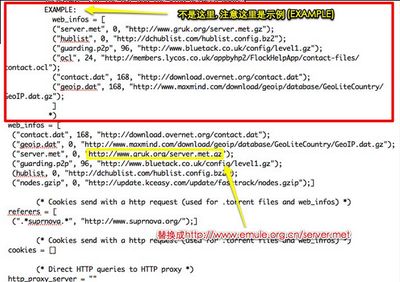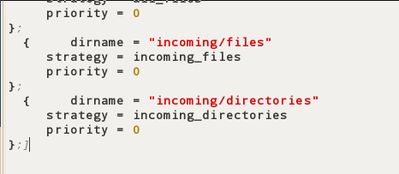Mldonkey的配置
可能有很多朋友都觉得mldonkey设置太过麻烦所以对这么好的一软件敬而远之。其实mldonkey的设置并没有大家想像的那么复杂,本文 蓝色文字是mldonkey的相关设置,你可以先看一眼,只有那么几项而以,按我写的方法几分钟就可以搞定了。而且以后你可以备份主目录下的. Mldonkey 文件,就不用每次都设置了。因为本文中还介绍了mldonkey wed界面的基本操作,还有sancho这个图形界面使用方法,所以看起来可能会比较长,如果你只想看关于设置的部分,可以直接看蓝色字体。不过我还是建 议刚接触这个软件的朋友至少把wed界面的操作看完,这样会在使用中省去不少麻烦。
不多了说正文开始
PS 本文蓝色文字为mldonkey的相关设置 , 红色字体是一些要提醒大家要注意内容,不要出错。
安装mldonkey可以端里运行命令
代码:
yum -y install mldonkey-server
或者新利得或者软中心搜索mldonkey 安装
ps :安装时不要选择开机启动否者下载的文件会在/var/lib下,而不是你设定的路径。
也可以下载附件我编译的最新版 解压后可直接运行。
如果想自己折腾编译的可以看下一楼的介绍。
安 装完成后建议先修改mldonkey的配置文件 :修改downloads.ini ( 在~/.mldonkey 文件夹里 就是以你用户命名的那个文件夹,按CTRL +H 显示隐藏文件然后就可以找到了):找到web_infos,把server.met换成你要的服务器,比如 http://ed2k.im/server.met ,这个是emule的安全服务列表,如果想使用vc服器的可以使用 http://www.emule.org.cn/server.met 不过我推荐使用前者。
然后把guarding.p2p", 96, "http://www.bluetack.co.uk/config/level1.gz,中的地址替换为http://ed2k.im/ipfilter.dat。
它的作用可以封掉包括虚假/间谍服务器、Vagaa服务器、恶意IP、带有木马/间谍软件的攻击性IP、黑客等等不安全的IP地址(段),以保护eMule使用者的安全。如果你不想用也可以只接删掉。
上面内容感谢26楼的提醒,更详细的内容大家可去26楼看下。
下图为修改示例
注意下面的提醒不要修改在示例里那样是不启作用的!
附件:
如果你想修改下载路径 ,修改下图红色部分为你的路径
附件:
然后介绍mldonkey wed界面的操作方法,首先运行 mldonkey 打开终端 或者按 ALT 加F2 输入mlnet 回车
也可以在面板上添加快捷方式 面板上右键-添加到面板-创建新的启动器 。名称自己起吧,命令里添上mlnet 就可以了。
运行mlnet 后就可以登录WED 界面管理了 ,在浏览器地址栏输入:
http://localhost:4080/
附件:
可以看见绿色的界面 和一些简单的选项
Transfer: 下载上传管理
Search: 搜索资源
Servers: 服务器管理
Statistics: 数据统计
Options: 选项
Help+: 帮助
DL: 快速批次添加下载连接 (可以在verycd之类的网站 选择“复制选中的所有链接” 添加到这里批量下载,很方便。)”
退出mldonkey 可以在 wed 界面的输入框里输入 kill 。回车。关闭页面是不会关闭mldnkey的。
下面进行mldoney的设置 选择 options ,这里面是mldonkey的设置选项。为了方便,大家可以点ALL (显示所有选项)然后按CRTL + F 搜索下列选项进行设置
ED2K-max_connected_servers :20 同时连接服务器的最大数(这个随便了,一般最后只会稳定在三四个而以,我的是20个)。
ED2K-port :一般情况默认即可,但有些宽带运营商会封掉 eMule默认使用的4662端口,还有些路由器需要端口映射,那么就需要修改这个了。
client_name (这里可以修改你的名字。)
max_hard_download_rate (下载速度 按你的带宽修改,单位是KB/s。)
max_hard_upload_rate (上传速度 同样按你带宽修改 (最好大于10KB/s否则会影响下载速度)
max_indirect_connections ( 非直接连接 这个范围是30-70,如果你想要更多的连接,可以修改高一点。)
max_opened_connections (最大开放连接数 默认是200 这个最大可以到924 设置同上)
(这 里还有max_hard_download_rate2 max_hard_upload_rate2 和max_opened_connections_2这是一套缓速模式你可以设置一组较小的数值 通过Transfer页面下面的Bandwidth Toggle转换。可以在上网时转换成缓速模式 避免影响上网速度。很人性化的设置,不过我没有用过 ,我这速度上300也没影响我的上网速度。有想用的用的可以自行设置)
temp_directory (缓存路径,可以修改成你想要的路径 (如果把下载目录路径修改到了别的硬盘分区 最好把缓存路径修改到相同的硬盘的分区,否则下载完成转移临时文件时会频繁读盘)
ED2K-force_client_high_id 选择true ( 它表示强制客户端为高ID)
ED2K-force_high_id 选择 true ( 它表示强制自己为高ID(当高ID可用的时候)
如果是内网低ID用户的就不要选了,否则很难连上服务器,也可以自己试试,不行就取消。
ED2K-connect_only_preferred_server 此选项为只连接优先选定的服务器 默认false 想使用就设置成ture 理论上这样就避免了连接资源量小和无用的服务器但是如果你不懂怎样判断服务的好坏就不要动它。(我没有设置感觉对速度没太大的影像)如何设置优先级服务器 下文有说明
enable_kademlia true ( 使用kda网络)
enable_overnet true
这里设置完成之后可以按回车保存设置。
加入kad和contact.dat
下载节点文件 见附件,也可以自已到网上找。复制到 ~/.mldonkey 文件夹里
然后到mldonkey的web界面,在输入框中输入:
代码:
ov_load contact.dat 回车
kad_load nodes.dat 回车
附件:
如果你装了防火墙 或者用路由器,需要打开映射端口的可以点击Help — Sysinfo 这里可以查看mldonkey的端口使用情况,除了core那3个,建议其余的都在路由器里设置端口映射,使用防火墙的,打开相应端口。
下面看一些常用界面 首先是Servers: 服务器管理。下图是各个选项的说明 。(其中HI/LOW Id所指向的位置是用来判断高ID还是低ID Hi代表高ID lo 代表低id)
附件:
如果你想重新设置服务器 可以再输入框里输入rem all 清空服务器 ,然后点击Import Server.met 重新导入
mldonkey可以同时连接多个服务器,你可以通过添加P设定自已想要优先选择的服务器 设置如下图
附件:
Transfer: 下载上传管理 界面
附件:
左 边黄框内的"R,P,C"分别代表: Resume (继续), Pause (中止), Clear (删除下载), 右边的黄框Resume All (全部继续), Pause All (全部中止), Clear All (全部删除). 选择操作后,再点击右面黄框最后的"Submit Changes"就会使改变生效. 请注意不要误操作.
注:在此界面操作一定要小心,因为删除一类的动作,他不会提醒你是否确定删除文件而是直接干掉 ,所以想好看准了再下手。我刚用的时候就不小心干掉了一个G。
导入amule的未下载完件
在wed界面的输入框输入:
import_temp /home/用户名/.aMule/Temp
/home/用户名/.aMule/Temp是amule默认的缓存路径 如果你要导入的文件在其它路径就按照你相应的位置添加
第一次下载时一开始可能速度并不理想,可能是你没有用来共享的文件上传,影响了下载速度,电驴这种东东有上传才有下载 。所以建议先下载一两个热门资源在下载目录内上传。这样就不会影响下载速度了。
参考至:http://forum.ubuntu.org.cn/viewtopic.php?t=272008
如有错误,欢迎指出